Cara Menggunakan Tab Netflix Saya di Aplikasi Netflix di iPhone dan Android
Bermacam Macam / / September 14, 2023
Aplikasi Netflix di iPhone atau Android dapat menjadi pintu gerbang Anda menuju streaming konten saat bepergian. Anda juga bisa ubah kata sandi akun Netflix Anda langsung dari aplikasi seluler. Dan kini untuk membantu Anda mengelola pengaturan akun seperti Unduhan, Daftar Tontonan, Pengingat, dan lainnya, Netflix telah memperkenalkan bagian baru di aplikasi seluler.

Tab 'Netflix Saya' akan menampilkan semua preferensi konten Anda di satu tempat di aplikasi. Postingan ini akan membagikan semua fitur tab ‘Netflix Saya’ yang tersedia untuk pengguna iPhone dan Android. Pastikan Anda menggunakan aplikasi versi terbaru di perangkat seluler Anda.
Apa Itu Tab Netflix Saya dan Bagaimana Cara Kerjanya
Tab 'Netflix Saya' mencoba menggabungkan semua pengaturan dan preferensi aplikasi Netflix Anda di satu tempat. Anda dapat memeriksa unduhan, daftar pantauan, mengakses pengaturan aplikasi, mengubah profil Netflix, dan lainnya hanya dengan satu ketukan. Tab ini akan tersedia untuk semua pengguna yang berbagi akun Anda dengan profil terpisah mereka. Ini juga akan berfungsi sebagai kombinasi merekomendasikan konten berdasarkan Riwayat Tontonan Anda dan berdasarkan kesukaan Anda.
Cara Mengakses Tab 'Netflix Saya'
Setelah Anda memperbarui aplikasi Netflix ke versi terbaru, Anda cukup membuka aplikasi dan mengetuk Netflix Saya di pojok kanan bawah iPhone atau Android Anda.


Cara Menggunakan Tab 'Netflix Saya'
Izinkan kami menunjukkan kepada Anda apa yang dapat dilakukan menggunakan tab 'Netflix Saya' di iPhone atau Android di aplikasi Netflix. Langkah-langkahnya tetap sama untuk kedua platform.
Kelola Notifikasi Aplikasi Netflix
Langkah 1: Buka aplikasi Netflix di iPhone atau Android Anda.

Langkah 2: Ketuk Netflix Saya di pojok kanan bawah.

Langkah 3: Ketuk ikon panah di sebelah Notifikasi.

Anda dapat memeriksa semua notifikasi aplikasi Netflix mengenai rilis baru dan mendatang.
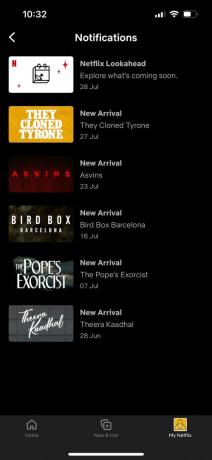
Temukan dan Kelola Unduhan Aplikasi Netflix
Langkah 1: Buka aplikasi Netflix di iPhone atau Android Anda.

Langkah 2: Ketuk Netflix Saya di pojok kanan bawah.

Langkah 3: Ketuk ikon panah di sebelah Unduhan.

Anda dapat menemukan dan mengelola semua acara TV atau film yang diunduh di aplikasi Netflix.
Anda juga dapat mengontrol pengaturan Smart Download menggunakan tab ‘Netflix Saya’.
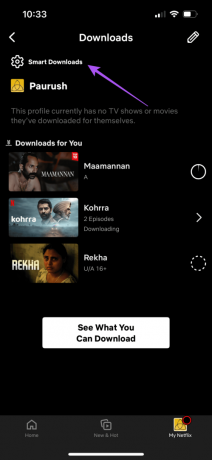
Lihat posting kami jika Netflix tidak mengunduh konten di iPhone Anda.
Bagikan Konten Netflix yang Anda Suka
Langkah 1: Buka aplikasi Netflix di iPhone atau Android Anda.

Langkah 2: Ketuk Netflix Saya di pojok kanan bawah.

Langkah 3: Di bawah 'Acara TV & Film yang Anda Suka', ketuk ikon Bagikan di bawah nama judul untuk membagikannya dengan kontak Anda.
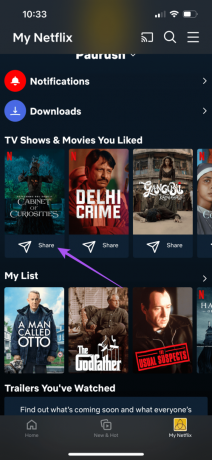
Ganti Profil Netflix
Langkah 1: Buka aplikasi Netflix di iPhone atau Android Anda.

Langkah 2: Ketuk Netflix Saya di pojok kanan bawah.

Langkah 3: Ketuk ikon panah di sebelah nama profil di bagian atas.

Langkah 4: Pilih Profil Netflix di bagian bawah yang ingin Anda lihat tab 'Netflix Saya'.
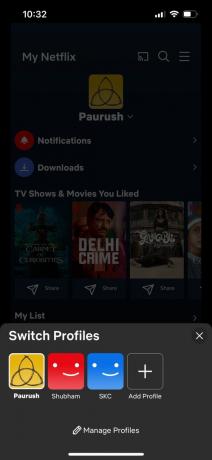
Anda juga dapat mengetuk Kelola Profil untuk menambah atau menghapusnya dari akun Anda.
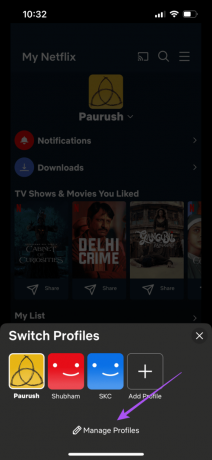
Cara Mengelola Daftar Tontonan Menggunakan Tab 'Netflix Saya'
Anda juga dapat mengelola daftar pantauan menggunakan tab ‘Netflix Saya’ di iPhone atau Android. Begini caranya.
Langkah 1: Buka aplikasi Netflix di iPhone atau Android Anda.

Langkah 2: Ketuk Netflix Saya di pojok kanan bawah.

Langkah 3: Gulir ke bawah dan ketuk ikon panah di sebelah Daftar Saya.

Langkah 4: Ketuk ikon pensil di sudut kanan atas.

Langkah 5: Ketuk ikon Hapus di samping judul yang ingin Anda hapus dari daftar pantauan Anda.

Langkah 6: Ketuk Selesai di sudut kanan atas untuk mengonfirmasi.
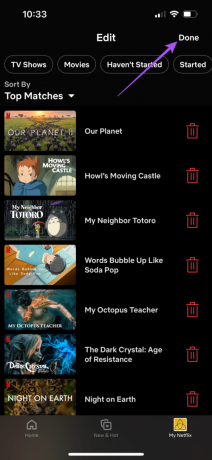
Anda juga dapat memilih untuk secara khusus menghapus acara TV, film, atau konten yang belum Anda tonton.
Terakhir, Anda dapat mengetuk ikon menu hamburger di pojok kanan atas untuk mengakses opsi seperti Pengaturan Aplikasi, Akun, dan Keluar.
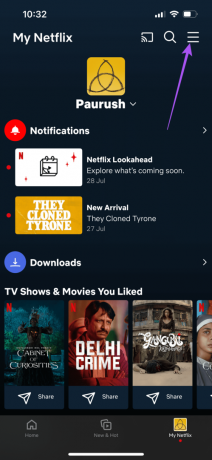

Kelola Akun Netflix Anda dengan Lebih Baik
Tab 'Netflix Saya' akan membantu pengguna mengelola segala sesuatu tentang akun Netflix mereka dari aplikasi seluler itu sendiri. Ini sangat berguna bagi mereka yang sebagian besar mengandalkan iPhone atau ponsel Android untuk menonton konten. Jika Anda hanya menggunakan Netflix di perangkat seluler, Anda juga bisa ubah atau batalkan paket Netflix Anda tanpa bergantung pada komputer.
Terakhir diperbarui pada 02 Agustus 2023
Artikel di atas mungkin berisi tautan afiliasi yang membantu mendukung Teknologi Pemandu. Namun, hal itu tidak mempengaruhi integritas editorial kami. Kontennya tetap tidak memihak dan autentik.



